Come cancellare password BIOS
Vorresti entrare nel BIOS del tuo PC per modificare alcune impostazioni ma non ci riesci perché ti viene richiesto l'inserimento di una password? Hai dimenticato la password per l'avvio del computer impostata nel BIOS e non riesci più ad accedere a Windows? Non andare in panico, una soluzione la troverai di sicuro.
Ho delle “dritte” su come cancellare password BIOS che credo facciano proprio al caso tuo: prova a metterle in pratica e vedrai che riuscirai a sbloccare il BIOS del tuo PC senza fare nemmeno troppa fatica. Lo stesso dicasi per l'UEFI, la versione più moderna del già menzionato BIOS con supporto al mouse e interfaccia semplificata.
Allora, sei pronto a liberarti di questa fastidiosissima password? Sì? Grandioso. Suggerisco, dunque, di non perdere altro tempo in chiacchiere e di cominciare subito a darci da fare. Dunque, posizionati bello comodo, prenditi qualche minuto libero solo per te e inizia ad attuare le indicazioni sul da farsi che trovi qui sotto. Spero vivamente che, alla fine, tu possa ritenerti ben contento e soddisfatto di quanto appreso, oltre che, ovviamente, di essere finalmente riuscito nel tuo intento.
Indice
- Cosa sono BIOS e UEFI
- Come cancellare la password del BIOS/UEFI
- Eliminare password BIOS dimenticata
- In caso di dubbi o problemi
Cosa sono BIOS e UEFI

Prima di entrare nel vivo del tutorial, andandoti a illustrare, in dettaglio, come cancellare la password del BIOS, mi sembra doveroso spiegarti, esattamente, cosa sono il BIOS e l'UEFI e quali sono le differenze che intercorrono tra l'uno e l'altro.
Tanto per cominciare, nel caso in cui non ne fossi a conoscenza, il BIOS (acronimo di Basic Input-Output System) è un software che risiede in un chip posizionato sulla scheda madre del computer, il quale contiene tutte le istruzioni per avviare il sistema operativo e per mettere in comunicazione l'hardware con il software.
L'UEFI (acronimo di Unified Extensible Firmware Interface) è, invece, un'evoluzione del classico BIOS che ha un'interfaccia grafica, presenta il supporto per mouse e touch-screen e dispone di alcune funzioni di sicurezza avanzate. Di norma, lo si trova sui PC più recenti e quindi su quelli equipaggiati con Windows 11, Windows 10 ma anche con Windows 8.x.
È inoltre possibile impostare delle password che consentono di evitare che vengano apportate modifiche al BIOS o all'UEFI e di preservare l'accesso al sistema, rendendo, dunque, impossibile l'avvio del sistema operativo e dei programmi installati su di esso. Per la precisione, le password disponibili sono due: quella di amministratore e quella di accensione. La prima serve a bloccare l'accesso e le modifiche non autorizzate al BIOS, ma non influisce sull'avvio del PC, mentre la seconda blocca del tutto l'avvio del PC (e quindi l'accesso a Windows) se non viene inserita correttamente.
Si tratta, insomma, di una misura precauzionale molto più restrittiva rispetto all'impostare una password per l'account utente del computer che, come ti ho spiegato nella mia guida dedicata all'argomento, può rivelarsi utile in altre specifiche circostanze, ad esempio nel caso di un computer pubblico o di un computer utilizzato da più persone, consentendo così di limitare l'accesso alle persone non autorizzate e impedendo loro di avviare il PC con un sistema operativo alternativo o di installare un altro sistema operativo.
Come cancellare la password del BIOS/UEFI
Qui di seguito andiamo ora a vedere insieme come cancellare la password del BIOS/UEFI nel caso in cui tu sia a conoscenza della password e hai deciso di eliminarla perché la trovi fastidiosa. Le procedure possono variare da computer a computer e anche in base alla versione di Windows che è installata sulla macchina. Farò comunque del mio meglio per illustrarti molti degli scenari possibili. Buona continuazione.
Accedere al BIOS/UEFI

Fatte le dovute precisazioni di cui sopra, direi che possiamo finalmente entrare nel vivo dell'argomento e passare all'azione. Se conosci la password per sbloccare il BIOS (o l'UEFI) oppure l'avvio del computer, ma hai deciso di disattivarla perché ti infastidisce il fatto di doverla digitare a ogni accensione del PC, allora il primo fondamentale passo che devi compiere è quello di accedere al BIOS o all'UEFI. Non sai come si fa? Allora ti spiego subito come rimediare.
Nel caso del BIOS, riavvia il computer (o accendilo, se è spento) e, quando vedi comparire la schermata di accensione, premi il tasto per accedere al setup del BIOS, che di solito corrisponde a F2, F10 o Canc (dovresti trovarlo indicato in genere in basso a sinistra della schermata iniziale del computer, con un messaggio simile a Press [tasto] to Run Setup).
Nel caso dell'UEFI, invece, i passaggi da compiere per potervi accedere sono quelli che trovi riportati qui di seguito, a seconda della versione di Windows che stai usando.
- Windows 11 — fai clic destro sul pulsante Start (ovvero quello con la bandierina di Windows nella barra in basso) e clicca sulla voce Impostazioni. Adesso seleziona la voce Sistema dal menu di sinistra e poi clicca sulla voce Ripristino. Ora sotto alla voce Opzioni di ripristino clicca su Riavvia ora che si trova alla destra della voce Avvio avanzato. A questo punto, nella schermata che ti si è aperta, clicca nuovamente su Riavvia ora. Fatto ciò, clicca sulla voce Risoluzione dei problemi, vai poi su Opzioni avanzate, seleziona Impostazioni firmware UEFI e poi clicca su Riavvia.
- Windows 10 — fai clic sul pulsante Start (quello con la bandierina di Windows) sulla barra delle applicazioni, seleziona l'icona di Impostazioni (quella con l'ingranaggio) dal menu che si apre, clicca sull'icona Aggiornamento e sicurezza nella finestra che compare, seleziona la voce Ripristino dalla barra laterale di sinistra e premi sul bottone Riavvia ora posto sotto la dicitura Avvio avanzato. Seleziona poi la voce Risoluzione dei problemi, poi quella Opzioni avanzate e, per concludere, clicca sulla voce Impostazioni firmware UEFI. Dopodiché premi sul pulsante Riavvia e aspetta che il PC venga riavviato.
- Windows 8.x — fai clic sul pulsante Start (quello con la bandierina di Windows) collocato in basso a sinistra, digita il termine impostazioni nel campo di ricerca che trovi nella Start Screen e seleziona l'icona di Impostazioni PC dall'elenco dei suggerimenti. Nella schermata che si apre, seleziona la voce Aggiorna e ripristina dalla barra laterale di sinistra, clicca sul pulsante Riavvia ora posto sotto la dicitura Avvio avanzato e, al riavvio del computer, fai clic sulle voci Risoluzione dei problemi, Opzioni avanzate, Impostazioni firmware UEFI e, per concludere, seleziona la dicitura Riavvia.
Puoi trovare informazioni molto più dettagliate su questo argomento nella mia guida interamente dedicata a come accedere al BIOS. Inoltre, sono ben felice di informarti che ho scritto anche guide specifiche su come fare ciò con alcune marche di computer e questo è il caso della mia guida su come entrare nel BIOS Acer, su come entrare nel BIOS ASUS e su come entrare nel BIOS Lenovo.
Eliminare password BIOS/UEFI
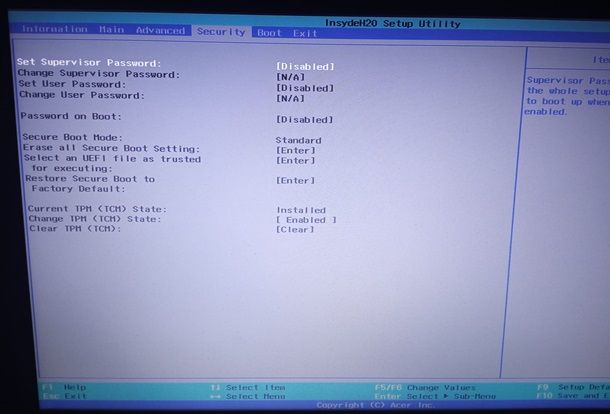
Una volta entrato nel BIOS o nell'UEFI, se ti viene richiesta la password di sblocco, inseriscila. Dopodiché recati nella scheda Security utilizzando le frecce direzionali presenti sulla tastiera, posizionati sulla voce Supervisor Password o Password on Boot (a seconda di quale vuoi disattivare) e premi il tasto Invio.
Nel riquadro che compare, digita la password che usi attualmente per sbloccare il BIOS o il PC nel campo Enter password e lascia in bianco gli altri due campi, per disattivare la protezione. Dopodiché esci dal BIOS salvando i cambiamenti, utilizzando l'apposito tasto indicato in fondo a destra in tutte le schermate del BIOS stesso (di solito è F10).
Ci tengo comunque a precisare che alcune delle indicazioni che ti ho fornito in questo passo riguardo le voci da individuare nel BIOS potrebbero differire rispetto a quanto da te visualizzato. Per tua informazione, io ho utilizzato un computer Acer con sopra installato l'UEFI InsydeH2O. Le diciture e le impostazioni disponibili, infatti, sono soggette a variazioni a seconda del produttore del PC e della versione del BIOS/UEFI in uso. Se riscontri delle difficoltà, allora ti invito a consultare il manuale d'uso del modello specifico di computer che stai utilizzando oppure puoi leggere l'ultimo capitolo di questa mia guida per ulteriori consigli.
Eliminare password BIOS dimenticata

Se non ricordi più la password del BIOS o dell'UEFI e quindi non puoi mettere mano alle relative impostazioni per disabilitarla, l'unica via percorribile, per compiere l'operazione oggetto di questa guida, è quella di effettuare il reset del BIOS e per riuscirci, te lo anticipo, occorre smontare il computer. Non è il sistema più pratico del mondo ma, come si suol dire, a mali estremi, estremi rimedi. Ti raccomando però di procedere solamente se sei sicuro di ciò che stai facendo, altrimenti è decisamente meglio contattare un tecnico specializzato. Andiamo, dunque, a vedere insieme come eliminare password BIOS dimenticata.
Come prima cosa, provvedi a scollegare il computer dall'alimentazione elettrica e a rimuovere eventuali cavi e cavetti ad esso collegati. Dopodiché, se hai un PC desktop con case separato dallo schermo, accedi alla componentistica interna svitando le viti che trovi sull'unità centrale e rimuovendo i pannelli laterali.
Se hai un computer portatile, invece, devi smontare il notebook seguendo le istruzioni specifiche previste per il modello in tuo possesso: solitamente, vanno prima svitate le viti sottostanti e poi rimosso il pannello inferiore, ma la procedura può variare a seconda del portatile. Puoi trovare informazioni più precise sul da farsi nel mio tutorial dedicato a come smontare un portatile. Va comunque detto che sui portatili spesso la password del BIOS è memorizzata su un chip dedicato e quindi la procedura in oggetto può non essere efficace.
In ogni caso, una volta aperto il computer, cerca di individuare il jumper, un ponticello in plastica posto nelle vicinanze della batteria tampone (una batteria dalla forma rotonda in metallo). Generalmente il jumper è di colore blu oppure giallo ed è posizionato sopra a due pin metallici con un terzo contatto “scoperto”.
Una volta trovato il jumper, solleva il ponticello rimuovendolo dai pin su cui è collocato e reinseriscilo, in modo tale che vada a coprire il terzo pin che in precedenza era scoperto. A operazione ultimata, tieni premuto il tasto di accensione del PC per circa 10 secondi, in modo tale da far scaricare l'energia residua presente nei condensatori della scheda madre. Dopodiché attendi circa mezzo minuto, rimetti il ponticello nella sua posizione originale, rimonta il computer e accendilo: così facendo il BIOS dovrebbe essersi finalmente resettato e, di conseguenza, anche le relative impostazioni, per cui non dovrebbe esserti più richiesta l'immissione della password.
Siccome comprendo bene che un ausilio visivo potrebbe esserti di grande aiuto, se lo ritieni necessario, puoi dare uno sguardo a questo video su YouTube del canale di TheGianni36 il quale illustra molto bene proprio questa procedura che ti ho appena descritto.
Nello sfortunato caso in cui la messa in atto delle pratiche appena descritte dovesse risultare inefficace, puoi provare a cancellare la password del BIOS andando a rimuovere e riposizionare la batteria tampone (ammesso che il tuo PC consenta di effettuare la suddetta operazione), sempre dopo aver smontato il computer.
In genere, la batteria tampone è bloccata nella sua posizione da una o due piccole molle. Se riesci a estrarla dal suo alloggiamento senza difficoltà, vuol dire che la batteria non è saldata direttamente alla scheda madre ed è quindi removibile. Se noti che occorre più forza del dovuto per estrarre la batteria o comunque se riscontri delle difficoltà nel fare ciò, non insistere, altrimenti potresti rischiare di danneggiare irrimediabilmente la batteria o comunque di rompere i suoi contatti.
Una volta estratta la batteria, attendi circa 30 secondi per posizionarla nuovamente nel suo alloggiamento. Quando la rimonti, assicurati di installarla rispettando la polarità corretta. Successivamente, rimonta il PC e accendilo. A questo punto, non dovrebbe più esserti chiesta la password per il BIOS. Anche in questo caso, se hai bisogno di un aiuto visivo, ti consiglio la visione di questo video su YouTube del canale ElectraGate Plus, nel quale viene illustrato e spiegato dettagliatamente l'intero processo appena descritto da me.
Ti ricordo, comunque, che se i passaggi di cui ti ho parlato ti sembrano troppo complicati o rischiosi, è molto meglio non procedere in autonomia e contattare di conseguenza un esperto del settore. Tuttavia, per qualsiasi problema o informazione aggiuntiva, non esitare a leggere la mia guida completamente incentrata su come resettare il BIOS.
In caso di dubbi o problemi
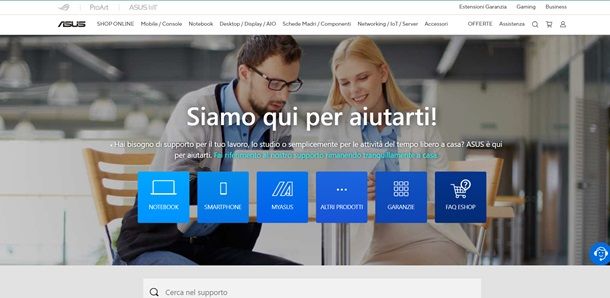
Hai seguito per filo e per segno le mie indicazioni su come cancellare la password del BIOS ma, al momento, non sei ancora riuscito nel tuo intento? In corso d'opera è sorto qualche intoppo al quale non sei riuscito a far fronte da solo oppure hai delle perplessità sul funzionamento del BIOS o dell'UEFI? Allora ti consiglio di dare uno sguardo alle sezioni di supporto e assistenza che trovi sul sito Internet del produttore del tuo computer.
Qui di seguito, se la cosa può esserti d'aiuto, ho provveduto a segnalarti le pagine di supporto delle principali marche di PC, tramite le quali puoi reperire maggiori informazioni sotto forma di FAQ, scaricando il manuale utente del tuo computer oppure richiedendo aiuto diretto.
- Pagina di supporto Acer
- Pagina di supporto ASUS
- Pagina di supporto Dell
- Pagina di supporto HP
- Pagina di supporto Lenovo
- Pagina di supporto MSI
- Pagina di supporto Samsung
Per completezza d'informazione, ti suggerisco anche di effettuare una ricerca su Google (potresti scrivere ad esempio "come cancellare la password del BIOS [modello specifico del tuo PC]) e di leggere alcune mie guide dedicate al BIOS e all'UEFI che magari possono esserti d'aiuto: ad esempio quelle su come entrare nel BIOS, come impostare il BIOS e come uscire dal BIOS.

Autore
Salvatore Aranzulla
Salvatore Aranzulla è il blogger e divulgatore informatico più letto in Italia. Noto per aver scoperto delle vulnerabilità nei siti di Google e Microsoft. Collabora con riviste di informatica e cura la rubrica tecnologica del quotidiano Il Messaggero. È il fondatore di Aranzulla.it, uno dei trenta siti più visitati d'Italia, nel quale risponde con semplicità a migliaia di dubbi di tipo informatico. Ha pubblicato per Mondadori e Mondadori Informatica.






